メンバーをハブに招待する(新しい管理者)
注:
ハブ メンバーの管理方法は段階的に更新されています。以下の手順では、新しいエクスペリエンスについて説明します。Fusion Web クライアントの[管理者]セクションで [メンバー] タブと [グループ] タブを確認し、ハブで更新プログラムが利用可能かどうかを確認します。
組織のメンバーをハブに招待して Fusion にアクセスしたり、デザインでコラボレートできるようにするには、ハブ管理者として次の手順を実行します。
注: 管理者は、Fusion ライセンスがなくてもこのタスクを完了できます。
Fusion のウィンドウの左上で、正しいハブで作業していることを確認します。
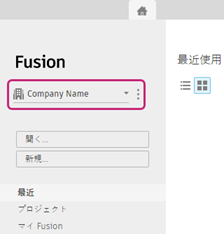
ハブ名の横にある [詳細]
 をクリックします。
をクリックします。ドロップダウン メニューから、 [メンバーと役割] を選択します。
[メンバー] タブが Fusion Web クライアントで開きます。Fusion Web クライアント を初めて開く場合は、初めてのユーザ向けのメッセージが表示されます。メッセージを読んだら、閉じてください。自分の名前がハブ管理者としてリストされます。
注: Fusion 環境では、ハブは以前は「チーム」と呼ばれていました。現在もまだ、Fusion インタフェースのさまざまな場面で、「チーム」という用語が「ハブ」に置き換えられている途中です。[メンバーを招待] をクリックします。
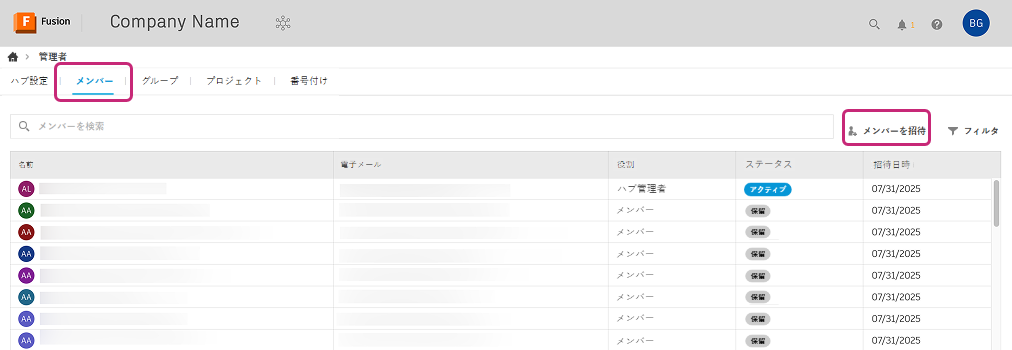
表示されたダイアログで、招待するメンバーの電子メール アドレスを入力します。複数のエントリはカンマで区切ります。
[招待] をクリックして招待状を送信します。
招待されたメンバーは、招待を受け入れてハブに参加するまで、 [保留中] ステータスでリストに表示されます。
これで、招待したメンバーに Fusion ライセンスを割り当てることができます。
Fusion のハブを設定する方法については、このオートデスクのブログ記事を参照してください。